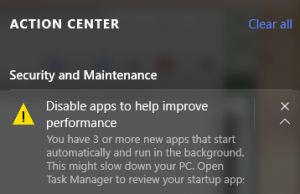Como obter de volta a notificação de balão do Windows Update no Windows 8.1 e Windows 8
Nas versões anteriores do Windows (Windows 7, Windows XP etc), quando novas atualizações do sistema operacional estavam disponíveis, o Windows costumava mostrar um ícone especial na bandeja do sistema notificando-o sobre eles. Foi uma maneira muito útil de saber instantaneamente sobre novas atualizações. Você pode clicar no ícone e abrir o item do Painel de Controle do Windows Update para ver quais atualizações estão disponíveis e instalá-las. Com o Windows 8 e o Windows 8.1, a Microsoft removeu o ícone da bandeja. Avisos sobre atualizações disponíveis são mostrados na tela de logon, que aparece apenas por alguns segundos se sua conta não tiver proteção por senha, por exemplo, no caso de você efetuar login automaticamente no Windows. Felizmente, é possível obter essas notificações de volta na bandeja do sistema.
Ferramenta de Notificação do Windows Update, um freeware criado pelo desenvolvedor 'Quppa', também conhecido como David Warner, serve para resolver esse problema e traz de volta o ícone da bandeja de notificação de atualização e o pop-up do balão. Esta ferramenta é portátil (também possui um instalador, se você preferir) e pode ser usada nas edições de 32 e 64 bits do Windows 8 ou do Windows 8.1.
Além da notificação, ele também permite ocultar seu próprio ícone da bandeja do sistema se não houver novas atualizações disponíveis, então ele funcionará como o ícone de atualização genuíno do Windows 7. Você pode até mesmo alterar o ícone da bandeja para aquele que o Windows 7 usou, clicando com o botão direito no ícone da bandeja. Você também pode carregar a Ferramenta de Notificação do Windows Update na inicialização.
A Ferramenta de Notificação do Windows Update da Quppa é realmente um aplicativo obrigatório para todos os usuários que precisam ver a notificação do Windows Update no Windows 8.x. Ele está disponível para download no site do desenvolvedor. Você também precisará instalar o tempo de execução do Visual C ++ 2012 Redistributable: de http://www.microsoft.com/download/details.aspx? id = 30679 se você ainda não o instalou.
Configurações de registro ocultas e opções de linha de comando da Ferramenta de Notificação do Windows Update
A ferramenta também possui algumas configurações no Registro que você pode ajustar. Você pode configurar exatamente com que freqüência ele irá verificar se há atualizações e notificá-lo. Por padrão, a ferramenta verifica se há atualizações a cada 60 minutos, mas você pode mudar isso. Para configurar isso:
- Baixe e instale a Ferramenta de Notificação do Windows Update.
- Abra o Editor do Registro (veja como).
- Vá para a seguinte chave do Registro após instalar a ferramenta:
HKEY_CURRENT_USER \ Software \ Quppa.net \ Windows Update Notification Tool
- Crie um valor DWORD chamado UpdateCheckFrequency nesta chave de registro.
- Observe que esse valor está em minutos e não em segundos. Clique duas vezes no valor UpdateCheckFrequency e mude para a base decimal. Agora insira o valor desejado em minutos. Por exemplo, se você deseja que a ferramenta verifique se há atualizações uma vez por dia, ou seja, a cada 24 horas, defina-a para 1440 minutos. Se você quiser verificar a cada 8 horas, defina-o para 480. Você entendeu a ideia.
A ferramenta também possui algumas opções de linha de comando. Se você não quiser que ele funcione constantemente em segundo plano, use o /checkonce alterne para verificar se há atualizações apenas uma vez e saia da ferramenta depois de verificar se há atualizações. Você também pode criar uma tarefa agendada usando o /createtask trocar. Use nossa ferramenta ElevatedShortcut para criar um atalho porque a ferramenta precisa ser executada como administrador ao usar o / createtask ou /deletetask comuta.
A Ferramenta de Notificação do Windows Update possui um recurso adicional interessante para instalar automaticamente as atualizações especificadas por ID da Base de Dados de Conhecimento (KBID). Para instalar automaticamente as atualizações que você deseja,
- Abra o Editor do Registro (veja como).
- Vá para a seguinte chave do Registro após instalar a ferramenta:
HKEY_CURRENT_USER \ Software \ Quppa.net \ Windows Update Notification Tool
- Crie um valor multistring chamado AutoInstallKBIDs nesta chave de registro. Um valor multistring pode armazenar dados em várias linhas. Clique duas vezes no valor AutoInstallKBIDs e insira cuidadosamente em cada nova linha, o KBID (apenas o número menos o prefixo 'KB') das atualizações que deseja instalar. por exemplo. assim:
Desativando notificações redundantes do Windows
Por fim, como você já instalou essa ferramenta para obter todas as notificações de atualização, não precisa de notificações redundantes em tela cheia estilo Metro de que o Windows 8 as vezes embora mostre muito pouco confiável:
A notificação acima não é apenas desnecessária depois de configurar as notificações em balão usando Ferramenta do Quppa, mas estão em tela inteira e exigem que você execute alguma ação antes de continuar trabalhando. Para evitar receber essas notificações redundantes novamente do Windows, vá para as configurações do Windows Update no aplicativo Configurações do PC (Veja como) e defina-o como Nunca verificar se há atualizações. Agora, apenas a Ferramenta de Notificação do Windows Update irá notificá-lo de que há atualizações disponíveis, como o Windows 7.